Bạn đang muốn đảm bảo website hay ứng dụng của mình hoạt động mượt mà dưới mọi tải trọng? Apache JMeter chính là công cụ bạn cần. Đây là một phần mềm mã nguồn mở mạnh mẽ, chuyên dùng để kiểm thử hiệu năng và đo lường hiệu suất. Việc hiểu rõ hiệu năng của ứng dụng giúp bạn xác định các điểm nghẽn, tối ưu hóa tài nguyên và mang lại trải nghiệm tốt nhất cho người dùng. Đặc biệt, khi chạy trên môi trường Linux, JMeter phát huy tối đa sự ổn định và hiệu quả, cho phép bạn giả lập hàng ngàn người dùng cùng lúc. Bài viết này của AZWEB sẽ hướng dẫn bạn chi tiết từ A-Z cách cài đặt, cấu hình và sử dụng Apache JMeter trên Linux một cách chuyên nghiệp.
Giới thiệu về Apache JMeter và mục đích sử dụng
Apache JMeter là một công cụ mã nguồn mở 100% bằng Java, được phát triển bởi Apache Software Foundation. Mục đích chính của nó là để kiểm thử hiệu năng (performance testing) cho các ứng dụng web. Tuy nhiên, JMeter rất linh hoạt và có thể được mở rộng để kiểm thử hiệu năng trên nhiều loại giao thức và dịch vụ khác nhau, như FTP, cơ sở dữ liệu, LDAP, và nhiều hơn nữa.
Tầm quan trọng của kiểm thử hiệu năng là không thể bàn cãi trong thế giới phần mềm hiện đại. Một ứng dụng chậm chạp hay sập nguồn khi có nhiều người truy cập sẽ trực tiếp ảnh hưởng đến doanh thu và uy tín thương hiệu. Kiểm thử hiệu năng giúp bạn trả lời các câu hỏi quan trọng: “Hệ thống của tôi chịu được bao nhiêu người dùng đồng thời?”, “Thời gian phản hồi của trang là bao lâu khi tải nặng?”, “Điểm yếu của hệ thống nằm ở đâu?”.
Sử dụng JMeter trên hệ điều hành Linux mang lại nhiều lợi ích vượt trội. Linux nổi tiếng về sự ổn định, hiệu suất cao và khả năng quản lý tài nguyên tốt hơn, rất lý tưởng để chạy các bài kiểm thử hiệu năng yêu cầu tài nguyên lớn. Hơn nữa, việc sử dụng dòng lệnh trên Linux là gì cho phép tự động hóa và tích hợp quá trình kiểm thử vào các quy trình CI/CD một cách dễ dàng. Trong bài viết này, chúng ta sẽ cùng nhau đi qua từng bước, từ chuẩn bị hệ thống, cài đặt JMeter, cấu hình môi trường cho đến việc tạo một kịch bản test đơn giản và phân tích kết quả.
Các bước tải và cài đặt Apache JMeter trên hệ điều hành Linux
Bắt đầu hành trình kiểm thử hiệu năng của bạn bằng việc cài đặt JMeter. Quá trình này khá đơn giản nếu bạn tuân thủ đúng các bước chuẩn bị. Hãy cùng AZWEB đi vào chi tiết nhé.
Chuẩn bị hệ thống và các yêu cầu
Yêu cầu tiên quyết và quan trọng nhất để chạy Apache JMeter là bạn phải có Java Development Kit (JDK) hoặc Java Runtime Environment (JRE) được cài đặt trên hệ thống Linux của mình. JMeter là một ứng dụng Java, vì vậy nó không thể hoạt động nếu thiếu môi trường Java.
Để kiểm tra xem Java đã được cài đặt hay chưa, bạn hãy mở terminal và gõ lệnh sau:
java -versionNếu bạn nhận được kết quả hiển thị phiên bản Java (ví dụ: “openjdk version 11.0.12″…), điều đó có nghĩa là Java đã sẵn sàng. Nếu không, bạn sẽ nhận được thông báo lỗi “command not found”.
Các phiên bản Apache JMeter mới nhất thường yêu cầu Java 8 trở lên. Để đảm bảo tương thích tốt nhất, bạn nên sử dụng phiên bản Java được khuyến nghị trong tài liệu của JMeter.
Nếu chưa có Java, bạn có thể cài đặt OpenJDK một cách dễ dàng. Trên các hệ thống dựa trên Debian/Ubuntu, hãy chạy lệnh:
sudo apt update
sudo apt install default-jdkLệnh này sẽ cài đặt phiên bản JDK mặc định và ổn định nhất từ kho lưu trữ của hệ điều hành. Sau khi cài đặt xong, hãy chạy lại lệnh java -version để xác nhận.
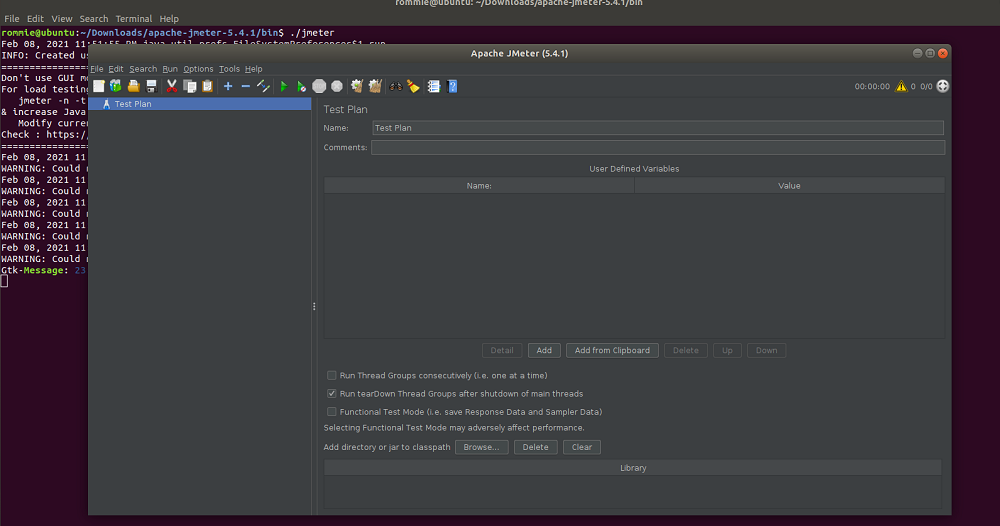
Đây là màn hình terminal sau khi kiểm tra phiên bản Java thành công.
Hướng dẫn tải và cài đặt Apache JMeter
Khi hệ thống đã sẵn sàng với Java, bước tiếp theo là tải về Apache JMeter.
- Tải JMeter: Bạn nên luôn tải JMeter từ trang web chính thức của Apache để đảm bảo an toàn và có được phiên bản mới nhất. Hãy truy cập trang tải về của Apache JMeter, tìm đến phần “Binaries” và chọn file lưu trữ có đuôi
.tgz(ví dụ:apache-jmeter-5.x.x.tgz). Bạn có thể tải trực tiếp trên trình duyệt hoặc sử dụng lệnhwgettrong terminal:wget https://dlcdn.apache.org//jmeter/binaries/apache-jmeter-5.6.3.tgz - Giải nén file: Sau khi tải về, bạn sử dụng lệnh
tarđể giải nén file:tar -xzf apache-jmeter-5.6.3.tgzLệnh này sẽ tạo một thư mục mới có tên tương ứng với phiên bản bạn vừa tải (ví dụ:
apache-jmeter-5.6.3). Đây chính là thư mục cài đặt của JMeter. - Cấu trúc thư mục: Bên trong thư mục này, bạn sẽ thấy các thư mục con quan trọng:
bin: Chứa các file thực thi để khởi động JMeter, nhưjmeter.sh(cho Linux/macOS) vàjmeter.bat(cho Windows).lib: Chứa các thư viện Java cần thiết cho JMeter và các plugin.docs: Chứa tài liệu hướng dẫn.extras: Chứa các file bổ sung, hữu ích cho việc tích hợp với Ant.
- Chạy thử lần đầu: Để khởi động JMeter, bạn di chuyển vào thư mục
binvà chạy filejmeter.sh:cd apache-jmeter-5.6.3/bin ./jmeter.shNếu mọi thứ được cài đặt đúng cách, giao diện đồ họa (GUI) của Apache JMeter sẽ hiện lên sau vài giây. Lần chạy đầu tiên này xác nhận rằng JMeter đã được cài đặt thành công và sẵn sàng để cấu hình.
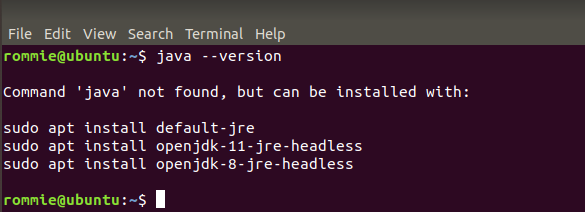
Giao diện đồ họa của Apache JMeter khi khởi động lần đầu tiên trên Linux.
Hướng dẫn cấu hình môi trường để sử dụng JMeter
Cài đặt thành công là bước đầu tiên. Để JMeter hoạt động một cách tối ưu và thuận tiện hơn trong quá trình sử dụng lâu dài, việc cấu hình môi trường hệ thống là rất cần thiết.
Thiết lập biến môi trường JAVA_HOME
Việc thiết lập biến môi trường JAVA_HOME giúp hệ thống và các ứng dụng khác (bao gồm cả JMeter) biết chính xác vị trí cài đặt Java của bạn.
- Xác định đường dẫn JAVA_HOME: Trước hết, bạn cần tìm đường dẫn cài đặt Java. Một cách dễ dàng là sử dụng lệnh
update-alternatives:update-alternatives --config javaLệnh này sẽ liệt kê các phiên bản Java đã cài và đường dẫn của chúng. Bạn chỉ cần sao chép đường dẫn, bỏ đi phần
/bin/javaở cuối. Ví dụ, nếu đường dẫn là/usr/lib/jvm/java-11-openjdk-amd64/bin/java, thìJAVA_HOMEcủa bạn sẽ là/usr/lib/jvm/java-11-openjdk-amd64. - Thiết lập biến môi trường: Bây giờ, bạn cần thêm biến này vào file cấu hình shell của mình. Nếu bạn đang dùng Bash (mặc định trên nhiều hệ thống), file đó là
.bashrcở thư mục home. Mở file bằng một trình soạn thảo văn bản nhưnanohoặcvim:nano ~/.bashrcThêm hai dòng sau vào cuối file:
export JAVA_HOME=/usr/lib/jvm/java-11-openjdk-amd64 export PATH=$JAVA_HOME/bin:$PATHLưu file và thoát. Để áp dụng thay đổi ngay lập tức mà không cần khởi động lại terminal, hãy chạy lệnh:
source ~/.bashrcBây giờ, JMeter và các ứng dụng Java khác sẽ luôn tìm thấy môi trường Java một cách chính xác.
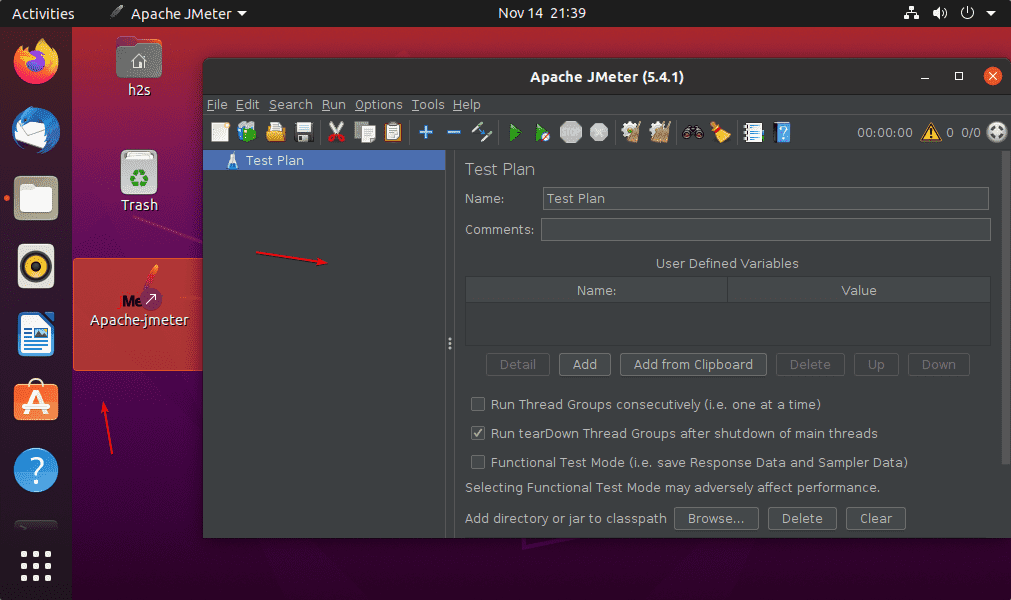
Cửa sổ terminal hiển thị cách thêm biến môi trường JAVA_HOME vào file .bashrc.
Cấu hình các tham số khởi chạy JMeter
Mặc định, JMeter khởi chạy với một lượng bộ nhớ (RAM) nhất định. Đối với các bài kiểm thử lớn, giả lập hàng ngàn người dùng, cấu hình mặc định này có thể không đủ và gây ra lỗi OutOfMemoryError.
Bạn có thể tùy chỉnh dung lượng bộ nhớ mà JMeter sử dụng bằng cách chỉnh sửa file jmeter trong thư mục bin. Mở file apache-jmeter-5.6.3/bin/jmeter (đây là file script, không phải jmeter.sh).
Tìm đến dòng có chứa các tham số JVM, thường là JVM_ARGS. Bạn có thể thấy các thiết lập như -Xms1g -Xmx1g.
-Xms1g: Thiết lập dung lượng bộ nhớ heap ban đầu (initial heap size) là 1 Gigabyte.-Xmx1g: Thiết lập dung lượng bộ nhớ heap tối đa (maximum heap size) là 1 Gigabyte.
Để tăng bộ nhớ cho JMeter, bạn có thể thay đổi các giá trị này. Ví dụ, để cấp cho JMeter tối đa 4GB RAM, bạn sửa thành:
JVM_ARGS="-Xms1g -Xmx4g"Một quy tắc chung là đặt -Xms và -Xmx bằng nhau để tránh việc JVM phải thay đổi kích thước heap trong quá trình chạy, giúp tăng hiệu suất. Hãy đảm bảo máy của bạn có đủ RAM trống cho thiết lập này.
Ngoài ra, bạn cũng có thể cài đặt thêm các plugin để mở rộng chức năng của JMeter. Cách dễ nhất là sử dụng Plugin Manager. Bạn có thể tải file jmeter-plugins-manager.jar và đặt nó vào thư mục lib/ext của JMeter. Khi khởi động lại JMeter, bạn sẽ thấy một tùy chọn “Plugins Manager” trong menu “Options”, cho phép bạn dễ dàng cài đặt và quản lý hàng trăm plugin hữu ích.
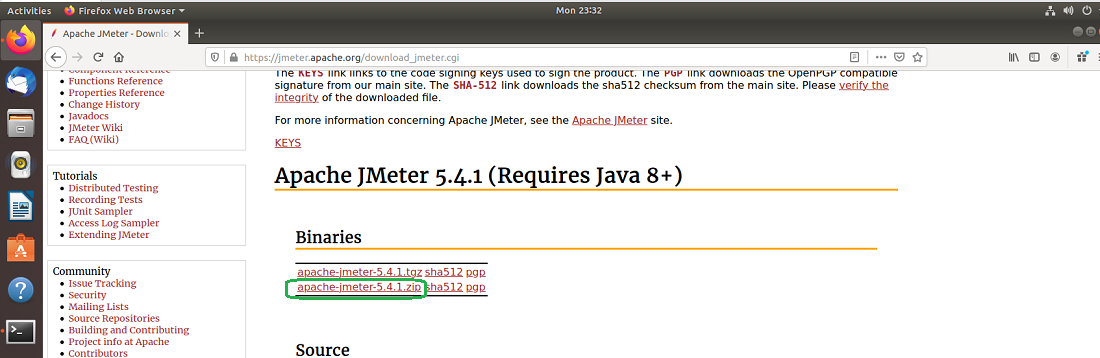
Trình quản lý plugin (Plugins Manager) trong giao diện JMeter.
Cách sử dụng cơ bản JMeter để kiểm thử hiệu năng
Sau khi cài đặt và cấu hình xong, đã đến lúc chúng ta bắt tay vào việc tạo một kịch bản kiểm thử hiệu năng đầu tiên. Giao diện của JMeter có thể hơi phức tạp lúc ban đầu, nhưng bạn sẽ nhanh chóng làm quen với các thành phần chính của nó.
Tạo Test Plan đơn giản
Mọi kịch bản trong JMeter đều bắt đầu với một Test Plan. Đây là thành phần gốc, chứa tất cả các yếu tố khác của bài test. Hãy tưởng tượng nó như một kịch bản phim, nơi bạn sẽ thêm các “diễn viên” và “hành động”.
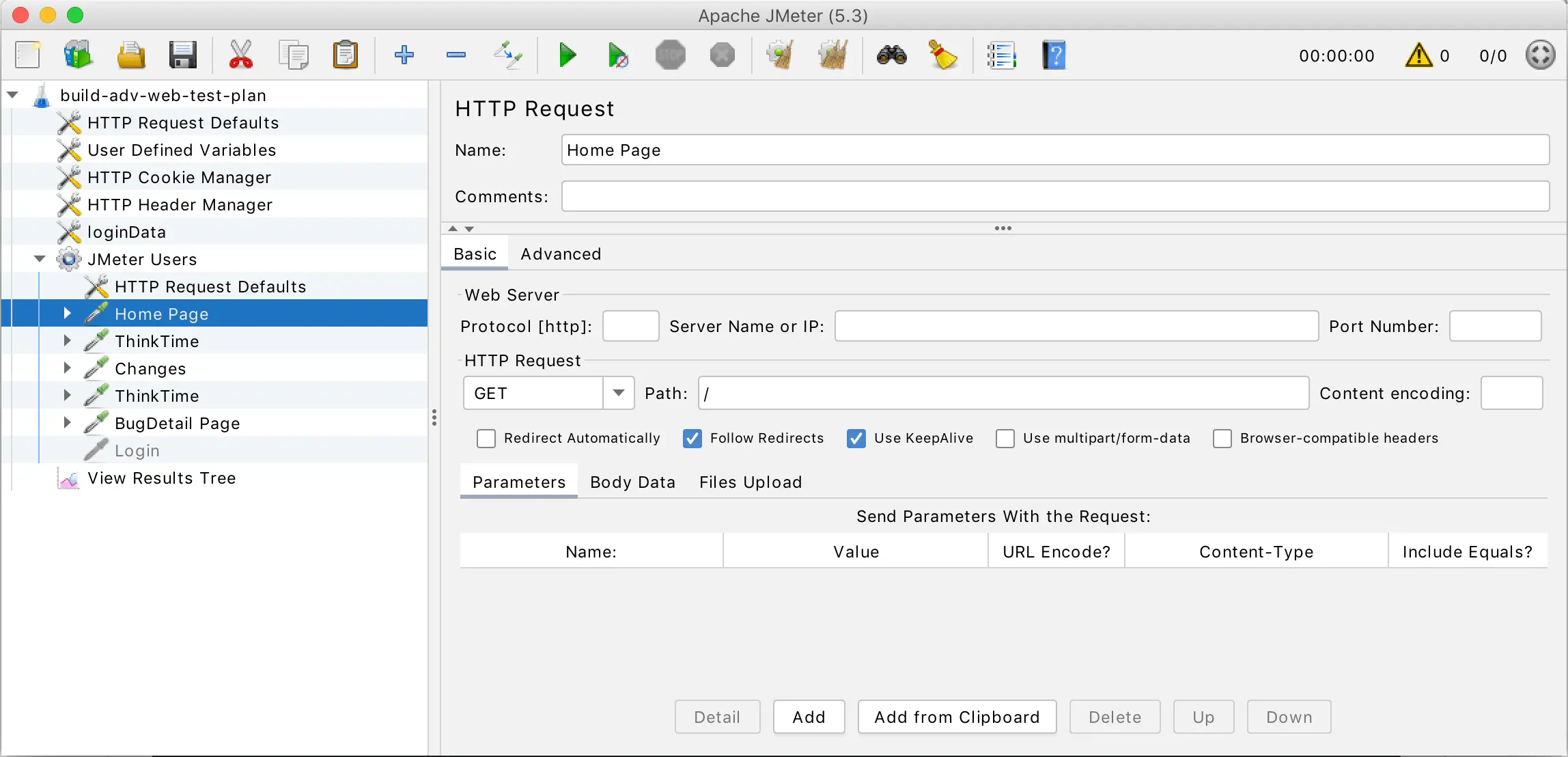
Giao diện chính của JMeter với một Test Plan trống.
Các thành phần chính bạn cần biết:
- Thread Group (Nhóm người dùng): Đây là nơi bạn định nghĩa số lượng người dùng ảo (threads) sẽ tham gia vào bài test. Bạn cũng có thể thiết lập thời gian tăng tốc (Ramp-up period) – tức là mất bao lâu để tất cả người dùng bắt đầu truy cập, và số lần lặp lại (Loop Count) của bài test.
- Cách tạo: Chuột phải vào Test Plan -> Add -> Threads (Users) -> Thread Group.
- Samplers (Bộ lấy mẫu): Samplers là các yêu cầu (request) mà JMeter sẽ gửi đến máy chủ. Có rất nhiều loại Samplers, nhưng phổ biến nhất là HTTP Request, dùng để gửi yêu cầu đến một trang web hoặc một API.
- Cách tạo: Chuột phải vào Thread Group -> Add -> Sampler -> HTTP Request.
- Trong HTTP Request, bạn chỉ cần điền thông tin cơ bản như địa chỉ Server Name or IP và Path (đường dẫn).
- Listeners (Bộ lắng nghe): Listeners dùng để hiển thị kết quả của các Samplers. Chúng thu thập dữ liệu trong quá trình test và trình bày dưới dạng cây, bảng, đồ thị… Listeners rất quan trọng để phân tích kết quả. Một số Listeners hữu ích cho người mới bắt đầu là View Results Tree (xem chi tiết từng request) và Summary Report (xem thống kê tổng hợp).
- Cách tạo: Chuột phải vào Test Plan hoặc Thread Group -> Add -> Listener -> View Results Tree.
Ví dụ một Test Plan đơn giản:
- Test Plan
- Thread Group (Số người dùng: 10, Ramp-up: 5 giây, Lặp: 1)
- HTTP Request (Server Name: azweb.vn, Path: /)
- View Results Tree
- Summary Report
Kịch bản này sẽ giả lập 10 người dùng truy cập vào trang chủ của azweb.vn trong vòng 5 giây.
Thực hiện test và phân tích kết quả
Sau khi đã thiết lập Test Plan, bạn chỉ cần nhấn nút “Start” (biểu tượng tam giác màu xanh) trên thanh công cụ để bắt đầu chạy.
Khi bài test đang chạy, bạn có thể theo dõi kết quả trực tiếp trong các Listeners đã thêm.
- Trong View Results Tree: Bạn sẽ thấy danh sách từng yêu cầu được gửi đi. Nếu yêu cầu thành công, nó sẽ có biểu tượng màu xanh lá. Nếu thất bại, nó sẽ có màu đỏ kèm theo thông báo lỗi chi tiết. Đây là công cụ gỡ lỗi tuyệt vời khi xây dựng kịch bản.
- Trong Summary Report: Listener này cung cấp cái nhìn tổng quan về hiệu năng. Các cột quan trọng bạn cần chú ý:
# Samples: Tổng số request đã được gửi.Average: Thời gian phản hồi trung bình (tính bằng mili giây). Đây là một trong những chỉ số quan trọng nhất.Min / Max: Thời gian phản hồi nhanh nhất và chậm nhất.Error %: Tỷ lệ phần trăm yêu cầu bị lỗi.Throughput: Số lượng yêu cầu được xử lý mỗi giây. Chỉ số này cho thấy khả năng chịu tải của máy chủ.
Phân tích các chỉ số này giúp bạn đánh giá được hiệu năng của ứng dụng. Ví dụ, nếu thời gian phản hồi trung bình quá cao hoặc tỷ lệ lỗi tăng đột biến khi số lượng người dùng tăng lên, đó là dấu hiệu cho thấy hệ thống đang gặp vấn đề về hiệu năng.

Bảng kết quả Summary Report trong JMeter với các chỉ số hiệu năng.
Các lưu ý và mẹo khi vận hành JMeter trên Linux
Để khai thác tối đa sức mạnh của JMeter, đặc biệt là trên môi trường Linux, bạn cần nắm vững một số kỹ thuật tối ưu và cách xử lý các vấn đề thường gặp.
Tối ưu hiệu suất khi chạy JMeter trên máy chủ Linux
Một trong những sai lầm phổ biến nhất của người mới bắt đầu là sử dụng giao diện đồ họa (GUI mode) để chạy các bài kiểm thử tải trọng lớn. Giao diện đồ họa tiêu tốn rất nhiều tài nguyên CPU và bộ nhớ, có thể làm sai lệch kết quả và khiến chính JMeter trở thành điểm nghẽn.
Best practice là luôn luôn chạy JMeter ở chế độ dòng lệnh (CLI – Command-Line Interface mode) cho các bài test chính thức.
Cú pháp lệnh để chạy ở chế độ non-GUI như sau:
./jmeter.sh -n -t /path/to/your/testplan.jmx -l /path/to/your/results.csv -e -o /path/to/your/dashboardTrong đó:
-n: Chỉ định chạy ở chế độ non-GUI.-t [testplan.jmx]: Đường dẫn đến file kịch bản Test Plan của bạn.-l [results.csv]: Đường dẫn đến file để ghi kết quả thô dưới dạng CSV.-e: Yêu cầu JMeter tạo báo cáo HTML sau khi test kết thúc.-o [dashboard]: Thư mục để lưu trữ báo cáo HTML. Thư mục này phải trống hoặc không tồn tại.
Báo cáo HTML được tạo ra rất trực quan và chi tiết, cung cấp các biểu đồ về thời gian phản hồi, thông lượng, tỷ lệ lỗi… giúp bạn phân tích kết quả một cách chuyên nghiệp.
Để giảm thiểu ảnh hưởng từ môi trường, hãy đảm bảo rằng máy chạy JMeter (load generator) có cấu hình đủ mạnh và không chạy các tác vụ nặng khác trong quá trình test. Tốt nhất là sử dụng một máy chủ riêng biệt chỉ để chạy JMeter.
Báo cáo HTML được tạo bởi JMeter sau khi chạy ở chế độ dòng lệnh.
Vấn đề thường gặp và cách khắc phục nhanh
Trong quá trình sử dụng, bạn có thể gặp một số lỗi phổ biến. Dưới đây là cách khắc phục:
- Lỗi
OutOfMemoryError: Đây là lỗi phổ biến nhất khi chạy test lớn.- Nguyên nhân: JMeter hết bộ nhớ heap được cấp phát.
- Khắc phục: Tăng dung lượng bộ nhớ heap tối đa (
-Xmx) trong file cấu hình như đã hướng dẫn ở phần trước. Đồng thời, hãy chắc chắn bạn đang chạy ở chế độ non-GUI và đã vô hiệu hóa các Listener không cần thiết (như View Results Tree) trong Test Plan trước khi chạy tải lớn.
- Lỗi thiếu thư viện hoặc xung đột:
- Nguyên nhân: Có thể do bạn thêm một plugin có các thư viện phụ thuộc bị xung đột với thư viện sẵn có của JMeter.
- Khắc phục: Kiểm tra kỹ các plugin vừa cài đặt. Hãy thử xóa các plugin đáng nghi ra khỏi thư mục
lib/extvà chạy lại. Luôn tải plugin từ những nguồn đáng tin cậy.
- Kết quả không nhất quán:
- Nguyên nhân: Có thể do mạng không ổn định, máy chủ đích bị quá tải, hoặc chính máy chạy JMeter bị giới hạn tài nguyên.
- Khắc phục: Đảm bảo kết nối mạng giữa máy JMeter và máy chủ ứng dụng ổn định. Theo dõi tài nguyên (CPU, RAM, Network I/O) trên cả hai máy trong quá trình test. Chạy test nhiều lần để có kết quả trung bình và đáng tin cậy hơn.
Tổng kết và tài nguyên hỗ trợ học tập JMeter
Qua các phần trên, chúng ta đã cùng nhau đi qua toàn bộ quy trình cài đặt và sử dụng cơ bản Apache JMeter trên hệ điều hành Linux.
Tóm lại, các bước chính bao gồm:
- Chuẩn bị: Đảm bảo hệ thống đã cài đặt Java phiên bản tương thích.
- Cài đặt: Tải file JMeter từ trang chủ và giải nén.
- Cấu hình: Thiết lập biến môi trường
JAVA_HOMEvà tùy chỉnh bộ nhớ cho JMeter nếu cần. - Sử dụng: Tạo một Test Plan với Thread Group, Samplers và Listeners, sau đó thực thi và phân tích kết quả.
- Tối ưu: Luôn sử dụng chế độ dòng lệnh (non-GUI) cho các bài test hiệu năng thực tế.
Để trở thành một chuyên gia về kiểm thử hiệu năng với JMeter, việc tự học và thực hành liên tục là rất quan trọng. Dưới đây là một số nguồn tài liệu uy tín bạn có thể tham khảo:
- Trang tài liệu chính thức của Apache JMeter: Đây là nguồn thông tin đầy đủ và chính xác nhất.
- Các blog chuyên về kiểm thử hiệu năng: Nhiều blog nổi tiếng như Blazemeter, OctoPerf thường xuyên đăng các bài viết chuyên sâu và hướng dẫn hữu ích về JMeter.
- Các khóa học trực tuyến: Các nền tảng như Udemy, Coursera có nhiều khóa học từ cơ bản đến nâng cao về JMeter.
AZWEB khuyến khích bạn hãy bắt đầu bằng việc tạo các kịch bản test cho chính website của mình. Thực hành thường xuyên sẽ giúp bạn nhanh chóng nắm vững công cụ và phát triển kỹ năng kiểm thử hiệu năng một cách hiệu quả.
Các vấn đề thường gặp khi cài đặt và sử dụng JMeter trên Linux
Mặc dù quá trình cài đặt khá đơn giản, người dùng mới đôi khi vẫn gặp phải một số trở ngại. Hiểu rõ các vấn đề này sẽ giúp bạn tiết kiệm thời gian và công sức.
Lỗi không nhận diện JAVA_HOME hoặc phiên bản Java không tương thích
Đây là lỗi phổ biến nhất trong quá trình cài đặt. Khi bạn chạy ./jmeter.sh và nhận được thông báo lỗi liên quan đến Java, nguyên nhân thường rơi vào hai trường hợp:
- Chưa thiết lập
JAVA_HOME: JMeter không tự động biết Java được cài ở đâu. Bạn phải chỉ cho nó bằng cách thiết lập biến môi trườngJAVA_HOME. Hãy kiểm tra lại xem bạn đã thêm dòngexport JAVA_HOME=...vào file.bashrc(hoặc.zshrc) và đã chạysource ~/.bashrcđể áp dụng thay đổi chưa. - Phiên bản Java không tương thích: Các phiên bản JMeter mới (ví dụ 5.x) yêu cầu Java 8 trở lên. Nếu hệ thống của bạn đang sử dụng Java 7 hoặc cũ hơn, JMeter sẽ không khởi động được. Hãy dùng lệnh
java -versionđể kiểm tra và nâng cấp Java lên phiên bản được khuyến nghị nếu cần. Tham khảo thêm Ram là gì để hiểu rõ hơn về yêu cầu phần cứng khi chạy các ứng dụng nặng.
JMeter bị treo hoặc chạy chậm do cấu hình sai hoặc thiếu tài nguyên
Khi bạn bắt đầu chạy các bài test với số lượng người dùng lớn, JMeter có thể bị treo hoặc chạy rất chậm.
- Sử dụng GUI Mode cho tải lớn: Như đã nhấn mạnh, giao diện đồ họa tiêu tốn rất nhiều bộ nhớ. Việc chạy một bài test với hàng trăm người dùng trên GUI gần như chắc chắn sẽ làm treo JMeter. Luôn chuyển sang chế độ dòng lệnh (
-n) cho các bài test thực tế. - Thiếu bộ nhớ Heap: Cấu hình
-Xmxmặc định (thường là 1GB) là không đủ cho các kịch bản phức tạp hoặc số lượng người dùng lớn. Khi JMeter bị treo mà không có lỗi rõ ràng, hãy kiểm tra filejmeter.logtrong thư mụcbin. Nếu thấy lỗijava.lang.OutOfMemoryError, bạn cần tăng giá trị-Xmxtrong filejmeter. Bạn có thể tham khảo thêm hướng dẫn chi tiết về kernel và hệ thống Linux để tối ưu hiệu suất như trong bài Kernel là gì. - Quá nhiều Listener: Các Listener như View Results Tree, View Results in Table, Graph Results tiêu thụ rất nhiều tài nguyên để cập nhật giao diện liên tục. Trong kịch bản test, chỉ nên sử dụng chúng để gỡ lỗi với một vài người dùng. Khi chạy tải lớn, hãy vô hiệu hóa hoặc xóa tất cả các Listener này. Dữ liệu sẽ được ghi vào file
.csvvà bạn có thể phân tích sau.
Best Practices
Để sử dụng JMeter một cách hiệu quả và chuyên nghiệp, hãy tuân thủ các thực hành tốt nhất sau đây:
- Đảm bảo Java đúng phiên bản: Luôn kiểm tra yêu cầu về phiên bản Java của JMeter và cập nhật hệ thống của bạn cho phù hợp. Bạn có thể tham khảo chi tiết cách cài đặt Ubuntu và chuẩn bị môi trường Linux trong bài Cài đặt Ubuntu.
- Sử dụng chế độ Non-GUI: Chế độ dòng lệnh là tiêu chuẩn vàng để chạy kiểm thử hiệu năng. Nó tiết kiệm tài nguyên và cho kết quả đáng tin cậy hơn.
- Tách biệt môi trường: Không bao giờ chạy JMeter trên cùng một máy chủ với ứng dụng bạn đang kiểm thử. Việc này sẽ tạo ra sự cạnh tranh về tài nguyên (CPU, RAM, mạng) và làm sai lệch kết quả.
- Sao lưu Test Plan thường xuyên: Lưu các kịch bản
.jmxcủa bạn vào một hệ thống quản lý phiên bản như Git. Điều này giúp bạn theo dõi các thay đổi và dễ dàng quay lại phiên bản cũ nếu cần. - Tránh dùng quá nhiều Listener: Như đã đề cập, hãy vô hiệu hóa các Listener không cần thiết trong quá trình chạy test tải lớn. Chỉ ghi kết quả vào file CSV để phân tích sau.
- Sử dụng các yếu tố cấu hình (Config Elements): Thay vì nhập cứng tên máy chủ trong mọi HTTP Request, hãy sử dụng
HTTP Request Defaults. Điều này giúp bạn dễ dàng thay đổi môi trường test (ví dụ từ staging sang production) chỉ bằng cách sửa một nơi duy nhất. - Tham số hóa dữ liệu (Parameterization): Đừng để tất cả người dùng ảo thực hiện cùng một hành động với cùng một dữ liệu (ví dụ: cùng đăng nhập bằng một tài khoản). Sử dụng các nguồn dữ liệu như
CSV Data Set Configđể mỗi người dùng ảo có dữ liệu riêng, làm cho kịch bản test trở nên thực tế hơn.

Một ví dụ về cấu trúc Test Plan được tổ chức tốt trong JMeter.
Kết luận
Apache JMeter là một công cụ cực kỳ mạnh mẽ và linh hoạt cho bất kỳ ai quan tâm đến việc đảm bảo chất lượng và hiệu suất của ứng dụng. Khi được vận hành trên nền tảng Linux ổn định, nó trở thành một giải pháp kiểm thử hiệu năng đáng tin cậy, có khả năng giả lập tải trọng từ thấp đến rất cao.
Việc cài đặt chuẩn xác và cấu hình môi trường đúng cách ngay từ đầu là chìa khóa để có một trải nghiệm sử dụng mượt mà và hiệu quả. Bằng cách tuân thủ các thực hành tốt nhất như sử dụng chế độ dòng lệnh, quản lý bộ nhớ hợp lý và xây dựng các kịch bản test thực tế, bạn có thể khai thác tối đa tiềm năng của JMeter để tìm ra các điểm nghẽn hiệu năng và tối ưu hóa hệ thống của mình.
AZWEB hy vọng rằng bài viết này đã cung cấp cho bạn một lộ trình rõ ràng để bắt đầu với Apache JMeter trên Linux Ubuntu. Đừng ngần ngại tự tay tạo và chạy các kịch bản test của riêng bạn. Quá trình thực hành và khám phá chính là cách tốt nhất để nâng cao kỹ năng. Hãy tham khảo thêm các tài liệu và tham gia vào cộng đồng người dùng JMeter để học hỏi và giải quyết các vấn đề phát sinh trong hành trình chinh phục kiểm thử hiệu năng.

